Как восстановить доступ к жесткому диску, исправить ошибку невозможности открыть жесткий диск

В этой статье мы расскажем, как восстановить доступ к жёсткому диску в случае его сбоя. Давайте пойдём дальше!
Если вы используете Firefox или Google Chrome, вы можете столкнуться с сообщением об ошибке «ffmpeg.exe перестал работать». Проблема возникает, когда пользователь пытается получить доступ к веб-страницам с большим количеством медиаконтента. Сейчас FFmpeg - это проект бесплатного программного обеспечения, который производит библиотеки и программы для обработки мультимедийных данных. Некоторые пользователи также жалуются на высокую загрузку процессора и памяти ffmpeg.exe, но после остановки процесса проблема решается.
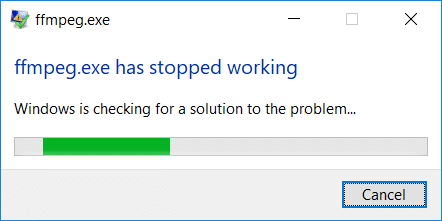
Теперь выполнение чистой загрузки или простого перезапуска, похоже, не решает проблему для пользователей, и всякий раз, когда вы открываете веб-сайт с большим количеством носителей, то же сообщение об ошибке появляется снова. Итак, не теряя времени, давайте посмотрим, как на самом деле исправить ошибку ffmpeg.exe, которая перестала работать, с помощью приведенного ниже руководства по устранению неполадок.
СОДЕРЖАНИЕ
Обязательно создайте точку восстановления на случай, если что-то пойдет не так.
1. Введите ffmpeg в поиске Windows, затем щелкните его правой кнопкой мыши и выберите расположение открытого файла.
2. Вы найдете файл ffmpg.exe, но проблема в том, что вы не сможете его удалить, поэтому вместо этого переместите файл, перетащив его в другое место.
3. Перезагрузите компьютер, чтобы сохранить изменения.
1. Откройте командную строку . Пользователь может выполнить этот шаг, выполнив поиск «cmd » и нажав Enter.

2. Теперь введите в cmd следующее и нажмите Enter:
Sfc / scannow sfc / scannow / offbootdir = c: \ / offwindir = c: \ windows (Если выше не удалось, попробуйте это)

3. Дождитесь завершения описанного выше процесса и после завершения перезагрузите компьютер.
4. Снова откройте cmd, вв��дите следующую команду и нажимайте Enter после каждой:
Dism / Online / Cleanup-Image / CheckHealth Dism / Online / Cleanup-Image / ScanHealth Dism / Online / Cleanup-Image / RestoreHealth

5. Дождитесь выполнения команды DISM и дождитесь ее завершения.
6. Если вышеуказанная команда не работает, попробуйте следующее:
Dism / Изображение: C: \ offline / Cleanup-Image / RestoreHealth / Источник: c: \ test \ mount \ windows Dism / Online / Cleanup-Image / RestoreHealth / Источник: c: \ test \ mount \ windows / LimitAccess
Примечание. Замените C: \ RepairSource \ Windows источником восстановления (установочный диск Windows или диск восстановления).
7. Перезагрузите компьютер, чтобы сохранить изменения, и посмотрите, сможете ли вы исправить ошибку ffmpeg.exe, которая перестала работать.
1. Откройте Mozilla Firefox и щелкните три строки в правом верхнем углу.

2. Затем щелкните « Справка» и выберите « Информация для устранения неполадок».

3. Сначала попробуйте безопасный режим и для этого нажмите « Перезагрузить с отключенными надстройками».

4. Посмотрите, решена ли проблема, если нет, нажмите « Обновить Firefox» в разделе « Настроить Firefox ».
5. Перезагрузите компьютер, чтобы сохранить изменения.
1. Нажмите Windows Key + R, затем введите appwiz.cpl и нажмите Enter.

2. Найдите в списке Mozilla Firefox и нажмите « Удалить».

3. Подтвердите удаление Firefox и перезагрузите компьютер после завершения процесса.
4. Откройте другой браузер, затем скопируйте и вставьте эту ссылку.
5. Щелкните Загрузить сейчас, чтобы загрузить последнюю версию Firefox.

6. Дважды щелкните FirefoxInstaller.exe, чтобы запустить установку.
7. Следуйте инструкциям на экране, чтобы завершить настройку.
8. Перезагрузите компьютер.
Рекомендуемые:
Вот и все, что вы успешно исправили. Ошибка ffmpeg.exe перестал работать, но если у вас все еще есть какие-либо вопросы по этому сообщению, не стесняйтесь спрашивать их в разделе комментариев.
В этой статье мы расскажем, как восстановить доступ к жёсткому диску в случае его сбоя. Давайте пойдём дальше!
На первый взгляд AirPods выглядят как любые другие беспроводные наушники. Но всё изменилось, когда были обнаружены несколько малоизвестных особенностей.
Apple представила iOS 26 — крупное обновление с совершенно новым дизайном «матовое стекло», более интеллектуальным интерфейсом и улучшениями в знакомых приложениях.
Студентам нужен определённый тип ноутбука для учёбы. Он должен быть не только достаточно мощным для успешной работы на выбранной специальности, но и достаточно компактным и лёгким, чтобы его можно было носить с собой весь день.
Добавить принтер в Windows 10 просто, хотя процесс для проводных устройств будет отличаться от процесса для беспроводных устройств.
Как вы знаете, оперативная память (ОЗУ) — очень важный компонент компьютера, выполняющий функцию памяти для обработки данных и определяющий скорость работы ноутбука или ПК. В статье ниже WebTech360 расскажет вам о нескольких способах проверки оперативной памяти на наличие ошибок с помощью программного обеспечения в Windows.
Умные телевизоры действительно покорили мир. Благодаря множеству замечательных функций и возможности подключения к Интернету технологии изменили то, как мы смотрим телевизор.
Холодильники — привычные бытовые приборы. Холодильники обычно имеют 2 отделения: холодильное отделение просторное и имеет подсветку, которая автоматически включается каждый раз, когда пользователь ее открывает, а морозильное отделение узкое и не имеет подсветки.
На сети Wi-Fi влияют многие факторы, помимо маршрутизаторов, пропускной способности и помех, но есть несколько разумных способов улучшить работу вашей сети.
Если вы хотите вернуться к стабильной версии iOS 16 на своем телефоне, вот базовое руководство по удалению iOS 17 и понижению версии с iOS 17 до 16.
Йогурт — замечательная еда. Полезно ли есть йогурт каждый день? Как изменится ваше тело, если вы будете есть йогурт каждый день? Давайте узнаем вместе!
В этой статье рассматриваются наиболее питательные виды риса и способы максимально увеличить пользу для здоровья любого выбранного вами вида риса.
Установление режима сна и отхода ко сну, смена будильника и корректировка рациона питания — вот некоторые из мер, которые помогут вам лучше спать и вовремя просыпаться по утрам.
Арендуйте, пожалуйста! Landlord Sim — мобильная игра-симулятор для iOS и Android. Вы будете играть за владельца жилого комплекса и начнете сдавать квартиры в аренду, чтобы улучшить интерьер своих апартаментов и подготовить их к приему арендаторов.
Получите игровой код Bathroom Tower Defense Roblox и обменяйте его на потрясающие награды. Они помогут вам улучшить или разблокировать башни с более высоким уроном.













